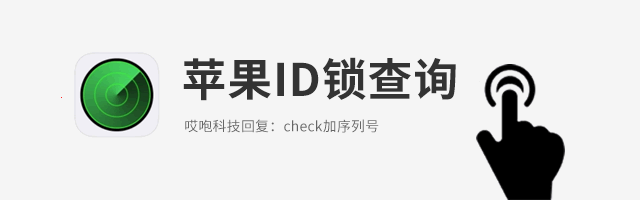最近很多人跟我反映,觉得 iOS 系统自带的键盘输入不够好用,不如下载第三方键盘来得痛快。其实 iOS 系统自带的键盘有很多小技巧可以用,只是你还没玩明白罢了~大家平时切换键盘的时候,一般都是点击左下角的「小圆球」图标,一个一个换。
其实还有更便捷的方式,就是长按这个「小圆球」图标,然后点击你需要的键盘即可快速跳转。如果这里没有你需要的话,点击「键盘设置」即可快速添加其他键盘了。有的同学可能用的是大尺寸的 iPhone,打字的时候一只手操作起来比较费劲。这时候,如果想要单手输入,你可以按住键盘上左下角的「小圆圈」图标,轻点其中一个键盘布局。如果要使键盘重新居中,轻点键盘右侧或左侧边缘空白处就好啦。在文本编辑中,如果想要移动选择的文本,其实不用「复制粘贴」这么麻烦。只要你按住所选文本直到其浮起,然后将它拖移到另一个你想置放的位置即可。如果拖到长文稿的底部或顶部,只要按住一直滑动就行了,文本也会自动跟着滚动。
如果移动的过程中反悔了,就直接把文本拖出屏幕就还原啦。如果你在键盘设置中开启了「自动改正」功能,那么在你拼写错误的时候,就会看到带有红色下划线的错误文字。
纠正的时候,轻点带下划线的文字以查看建议的纠正内容,接着选择一个替换带下划线的文字即可。